ADI: eliminar algo de tu sitio
3 min de lectura
Cuando eliges una plantilla ADI para tu sitio, las páginas, secciones y elementos se agregan automáticamente. Personaliza tu sitio y hazlo tuyo eliminando u ocultando elementos del sitio en cualquier momento.
Aprende más sobre lo siguiente:
Eliminar una sección de la página
Puedes eliminar cualquier sección de tu sitio ADI en cualquier momento.
Para eliminar una sección de la página:
- Selecciona la sección que deseas eliminar.
- Selecciona el icono Mostrar más
 .
. - Haz clic en Eliminar.
- Selecciona Eliminar de nuevo para confirmar.
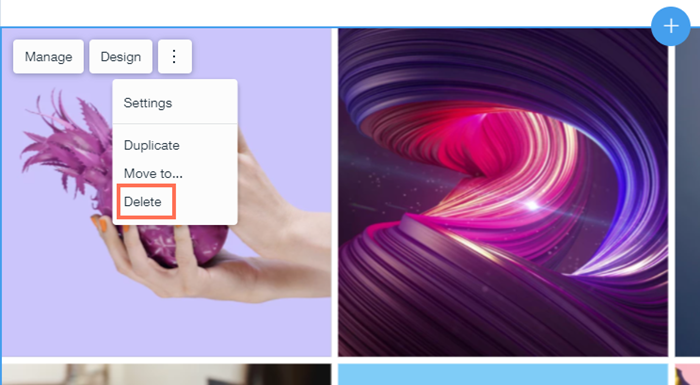
Eliminar una página
Puedes eliminar una página de tu sitio ADI en cualquier momento. Cuando eliminas una página, la eliminas del menú de tu sitio.
Para eliminar una página:
- Selecciona el menú Páginas en la barra superior dentro de ADI.
- Pasa el cursor sobre la página que deseas eliminar y selecciona el icono Opciones
 .
. - Haz clic en Eliminar.
- Selecciona Eliminar en la ventana emergente.
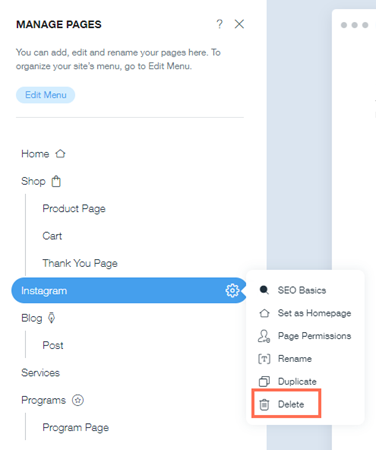
Ocultar un elemento de una sección
Puedes elegir qué elementos o campos de texto se muestran en tus secciones. Esto significa que puedes personalizar tus secciones exactamente como desees. Cuando ocultas un elemento, no se elimina, siempre puedes volver a mostrarlo más tarde.
Para ocultar un elemento de una sección:
- Selecciona la sección que contiene el elemento o campo de texto que deseas mostrar u ocultar.
- Selecciona Editar.
- Selecciona o desmarca el icono Mostrar/Ocultar junto al campo correspondiente:
- Seleccionado: se muestra el elemento o campo de texto.
- No seleccionado: el elemento o campo de texto está oculto.
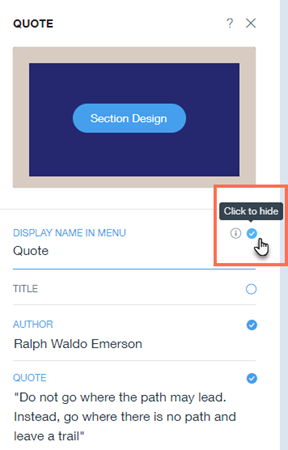
Eliminar una aplicación
Puedes eliminar una aplicación de tu sitio en cualquier momento.
Nota:
Para eliminar ciertas aplicaciones, por ejemplo, el Área personal y el Blog de Wix, debes eliminar la página en la que se encuentra la aplicación. Más información
Para eliminar una aplicación:
- Haz clic en la aplicación y haz clic en el icono Editar

- Haz clic en Eliminar.
- Selecciona Eliminar para confirmar.
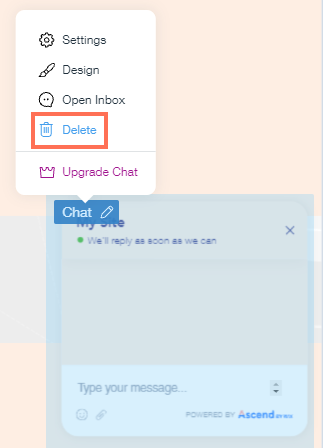
¿Te ha sido útil?
|